Nếu bạn đã gặp phải thông báo lỗi đáng sợ "Yêu cầu của bạn đã bị chặn vì hệ thống của chúng tôi phát hiện hoạt động đáng ngờ từ tài khoản/địa chỉ IP của bạn" trong khi sử dụng Cursor AI, bạn không đơn độc. Lỗi này đã ảnh hưởng đến cả người dùng miễn phí và trả phí, khiến năng suất của bạn dừng lại ngay khi bạn cần trợ giúp từ AI nhất.
Hãy cùng khám phá nguyên nhân gây ra lỗi này và cách bạn có thể khắc phục nó mà không cần chờ đợi hỗ trợ chính thức.
Tại Sao Lỗi Này Xảy Ra?
Lỗi "hoạt động đáng ngờ" trong Cursor AI thường xảy ra vì vài lý do:
- Nhiều lần cố gắng đăng nhập từ các địa điểm hoặc thiết bị khác nhau
- Sử dụng API quá mức khiến giới hạn tỷ lệ bị kích hoạt
- Đánh dấu địa chỉ IP do sử dụng VPN hoặc mạng chung
- Xung đột ID máy khi Cursor phát hiện những thay đổi không bình thường đối với định danh thiết bị của bạn
- Các vấn đề liên quan đến tài khoản như hết thời gian dùng thử hoặc vấn đề thanh toán
Mặc dù khuyến nghị chính thức của Cursor AI là liên hệ với hỗ trợ, nhưng có vài phương pháp hiệu quả mà bạn có thể thử ngay lập tức.
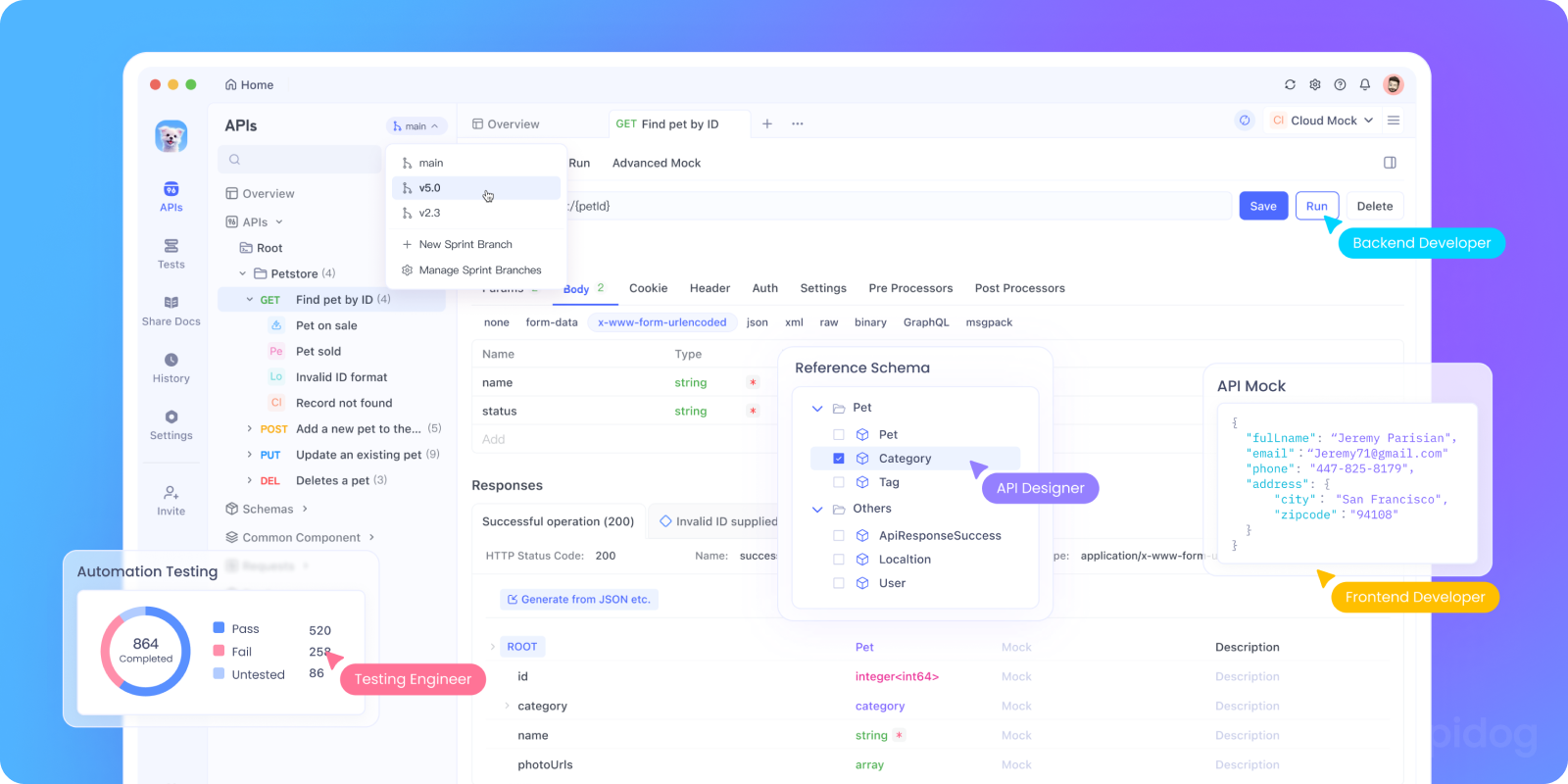
4 Giải Pháp Đã Được Chứng Minh Để Khắc Phục Lỗi "Hoạt Động Đáng Ngờ"
Giải Pháp 1: Đặt Lại ID Máy của Bạn trong Cursor
Giải pháp hiệu quả nhất là đặt lại định danh máy của bạn, về cơ bản cho bạn một khởi đầu mới với Cursor AI:
- Đóng hoàn toàn Cursor AI (bao gồm cả bất kỳ quy trình nền nào)
- Tải xuống Công Cụ Đặt Lại Thử Nghiệm Cursor Pro từ GitHub (có sẵn cho Windows, macOS và Linux)
3. Chạy công cụ và nhấp vào "Thay Thế Định Danh" để tạo một ID máy mới
4. Chỉnh sửa các tệp cấu hình của bạn bằng cách mở "storage.json" nằm tại:
- Windows:
%APPDATA%\Cursor\User\globalStorage\storage.json
- macOS:
~/Library/Application Support/Cursor/User/globalStorage/storage.json
- Linux:
~/.config/Cursor/User/globalStorage/storage.json
5. Thay thế các giá trị telemetry bao gồm telemetry.macMachineId, telemetry.machineId, và telemetry.devDeviceId bằng những cái mới được tạo ra bởi công cụ
6. Khởi động lại Cursor và đăng nhập lại bằng tài khoản của bạn
Phương pháp này hiệu quả "đặt lại" cách mà Cursor xác định máy của bạn, vượt qua sự phát hiện hoạt động đáng ngờ.
Giải Pháp 2: Sử Dụng Cursor Free VIP Để Bỏ Qua Xác Minh
Một cách tiếp cận hiệu quả khác là sử dụng Cursor Free VIP, một công cụ mã nguồn mở bỏ qua cơ chế xác minh của Cursor:
- Tải xuống tập lệnh Cursor Free VIP từ GitHub
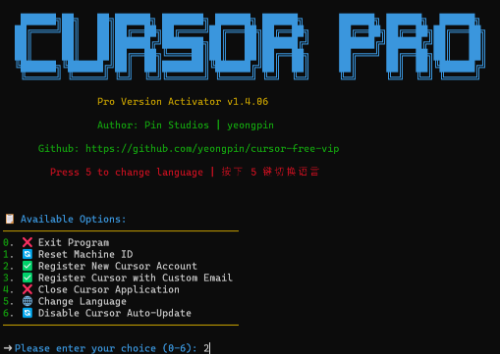
2. Cài đặt bằng cách chạy lệnh thích hợp trong PowerShell (Windows) hoặc Terminal (macOS/Linux)
- Dành cho Người Dùng Windows:
irm https://raw.githubusercontent.com/yeongpin/cursor-free-vip/main/scripts/install.ps1 | iex
- Dành cho Người Dùng macOS & Linux:
curl -fsSL https://raw.githubusercontent.com/yeongpin/cursor-free-vip/main/scripts/install.sh -o install.sh
chmod +x install.sh
sudo ./install.sh
3. Đăng xuất khỏi tài khoản Cursor của bạn trước khi chạy tập lệnh
4. Chạy tập lệnh, khởi động lại Cursor AI, và tận hưởng việc truy cập mà không có thông báo lỗi
5. Nếu bạn gặp phải phản hồi chậm, thử chuyển đổi giữa các chế độ khác nhau như GPT-4O-mini, Cursor-Slow, hoặc Cursor-Fast
Phương pháp này không chỉ khắc phục lỗi mà còn nâng cấp tài khoản của bạn lên các tính năng Pro mà không cần phải thanh toán.
Giải Pháp 3: Thử Tập Tin Plugin ID Máy Giả
Plugin cursor-fake-machine cung cấp một cách khác để vượt qua sự phát hiện hoạt động đáng ngờ:
- Tải xuống plugin "cursor-fake-machine"
- Mở Cursor AI và kéo plugin vào khu vực mở rộng
- Đi tới cài đặt Cursor > Chung > Quản lý (bạn sẽ được chuyển hướng đến trang web)
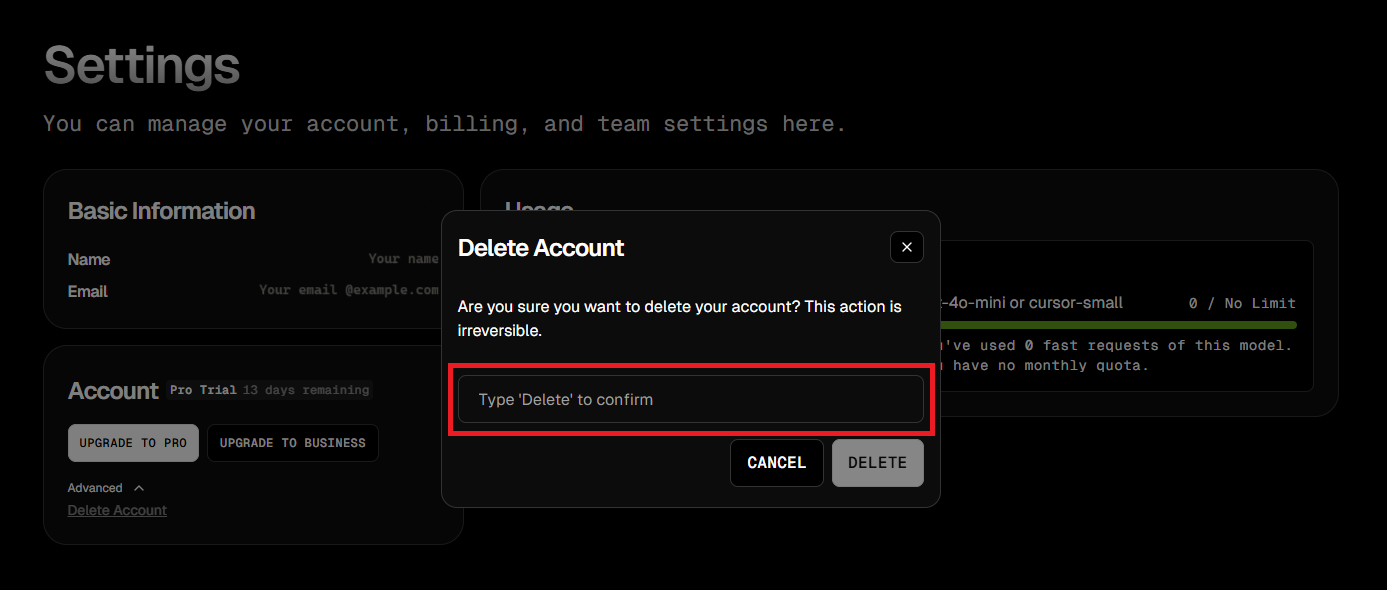
4. Xóa tài khoản của bạn tạm thời
5. Đăng xuất hoàn toàn khỏi Cursor
6. Nhấn Ctrl + Shift + P và tìm kiếm "Fake Cursor"
7. Chọn nó để tạo một ID máy mới
8. Đăng nhập lại bằng cùng tài khoản mà bạn đã xóa trước đó
Phương pháp này đánh lừa Cursor nghĩ rằng bạn đang sử dụng một máy tính khác, hiệu quả vượt qua sự phát hiện hoạt động đáng ngờ.
Giải Pháp 4: Sử Dụng Go-Cursor-Help Để Đặt Lại Một Nhấp Chuột
Nếu các phương pháp trên có vẻ quá phức tạp, Go-Cursor-Help cung cấp một giải pháp đơn giản hơn:
- Chạy lệnh thích hợp trong terminal của bạn:
- Đối với người dùng Windows, mở PowerShell và chạy lệnh dành riêng cho Windows
irm https://raw.githubusercontent.com/yuaotian/go-cursor-help/main/scripts/install.ps1 | iex
- Đối với người dùng macOS/Linux, mở Terminal và chạy lệnh dành riêng cho Unix
curl -fsSL https://raw.githubusercontent.com/yuaotian/go-cursor-help/master/scripts/install.sh | sudo bash
2. Chờ cài đặt hoàn tất
3. Khởi động lại Cursor AI và tận hưởng phiên làm việc không lỗi khác
Công cụ này tự động hóa quá trình đặt lại, giúp dễ dàng vượt qua sự phát hiện hoạt động đáng ngờ với nỗ lực tối thiểu.
Mẹo Bổ Sung Để Ngăn Ngừa Các Lỗi Trong Tương Lai
Để giảm thiểu khả năng gặp phải lỗi này một lần nữa:
- Đăng nhập bằng Google, GitHub hoặc OAuth như được gợi ý trong thông báo lỗi
- Sử dụng một thiết bị và địa điểm nhất quán khi truy cập Cursor AI
- Tránh sử dụng VPN khi làm việc với Cursor AI
- Xóa bộ nhớ cache và cookie của trình duyệt thường xuyên
- Cập nhật lên phiên bản mới nhất của Cursor AI (hiện tại là 0.47.8+)
- Xem xét nâng cấp lên gói trả phí để có quyền truy cập đáng tin cậy hơn
Những Suy Nghĩ Cuối Cùng
Lỗi "Yêu cầu của bạn đã bị chặn" trong Cursor AI có thể gây khó chịu, nhưng với các phương pháp đã đề cập ở trên, bạn có thể nhanh chóng quay lại việc lập trình với sự hỗ trợ của AI. Cho dù bạn chọn đặt lại ID máy của mình, sử dụng Cursor Free VIP, thử plugin ID máy giả, hay chọn giải pháp Go-Cursor-Help một nhấp chuột, bạn hiện có nhiều cách để vượt qua trở ngại này.
Nhớ rằng, trong khi các phương pháp này hiệu quả, chúng có thể vi phạm các điều khoản dịch vụ của Cursor AI. Nếu bạn phụ thuộc rất nhiều vào Cursor AI cho công việc của mình, hãy xem xét việc hỗ trợ các nhà phát triển bằng cách mua một gói đăng ký khi bạn đã xác nhận công cụ đáp ứng nhu cầu của bạn.
